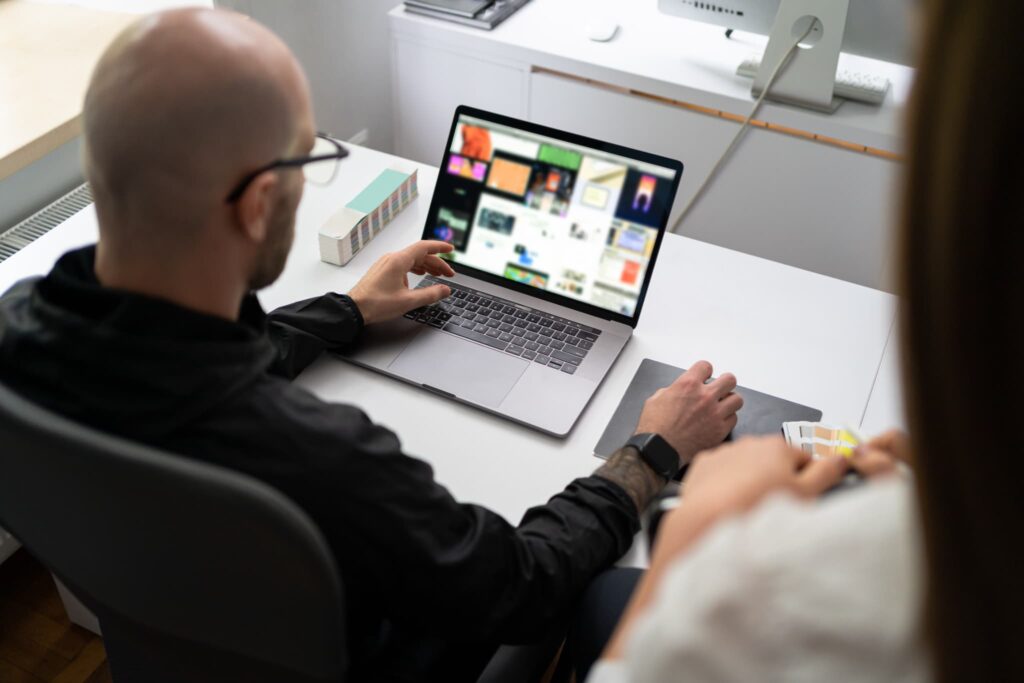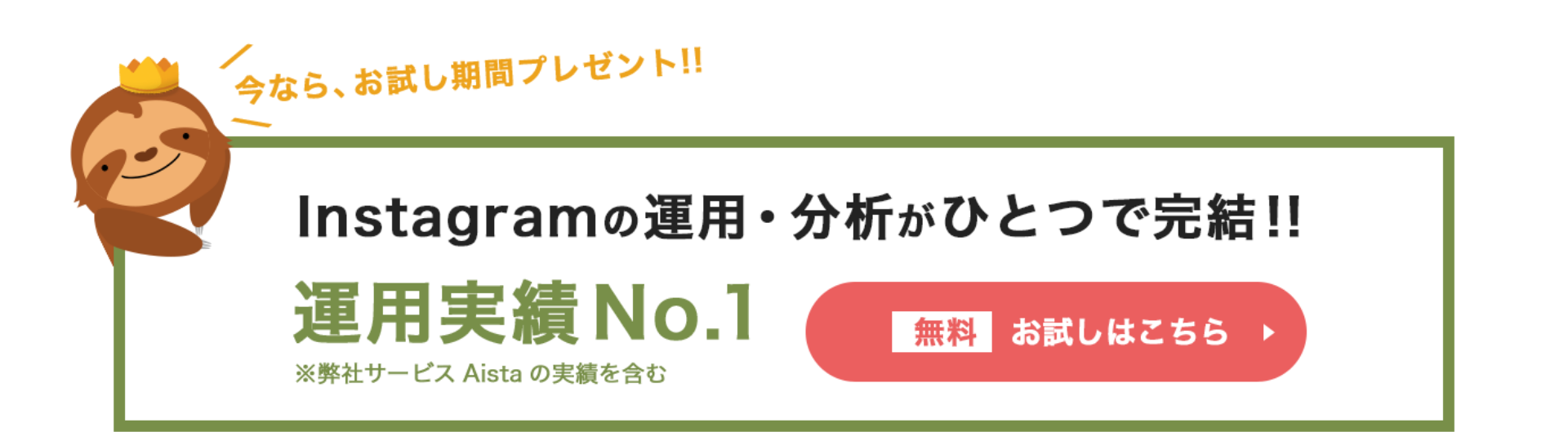目次
みなさんは、Instagram(インスタグラム)の投稿をどのように作成していますか?
「もっと効率よく作成したい」「便利な作成ツールはないか?」とお悩みであれば、ぜひ無料で使えるデザインツール「Canva(キャンバ)」に目を向けてみてください。
今回は、Canvaの特徴から登録方法、主な使い方までご紹介します。ぜひ参考にしてみてください。
Canvaでリールを作成する場合はこちらから
Canvaでストーリーズを作成する場合はこちらから
無料で使えるデザインツール「Canva(キャンバ)」とは
Canvaは、オンライン上でさまざまなデザインができる、無料のグラフィックデザインツールです。61万点ものテンプレートと1億点の素材(写真・動画・イラスト・音楽)があり、誰でも簡単にデザインを作成できます。パソコンはもちろん、スマートフォンやタブレットでも使えるので、出先や自宅でも気軽にInstagram(以下 インスタ)の投稿作成を行えます。
Canva(キャンバ)の登録方法
Canvaを使用するには、まず登録する必要があります。Apple ID、電話番号、Facebookから登録できるので、好きな方法を選択しましょう。
登録を済ませると、利用目的を尋ねられます。選択肢は「教師」「小規模ビジネス」「非営利目的または慈善活動」「大企業」「個人」「生徒」の6つです。インスタに投稿する画像や動画の作成がメインであれば「個人」で問題ないでしょう。
Canva(キャンバ)がInstagram(インスタグラム)の投稿作成におすすめの理由
では、なぜCanvaがインスタの投稿作成におすすめなのか。その理由には以下の3つがあります。
フィード・ストーリーズ・リールとテンプレートが充実している
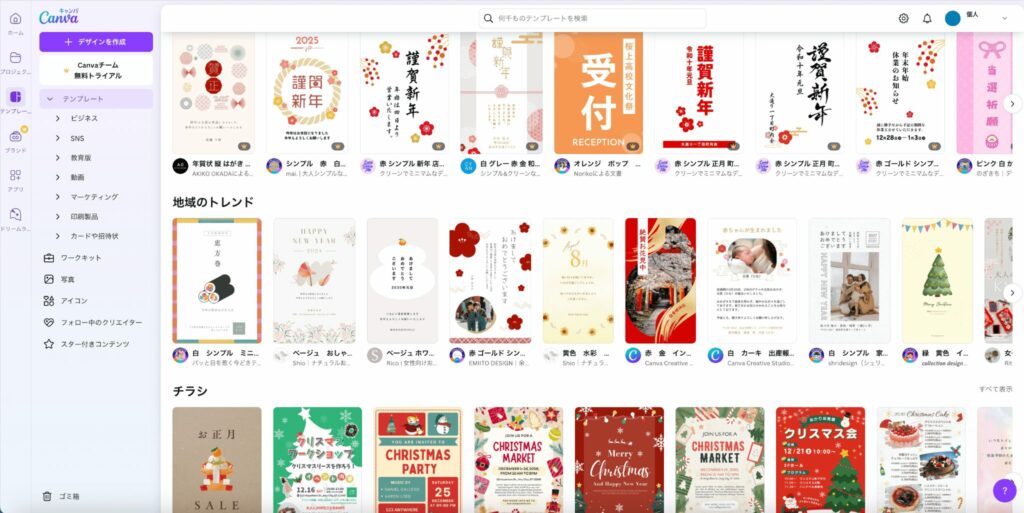
繰り返しになりますが、Canvaには61万点ものテンプレートが揃っています。プロのデザイナーが手がけた高クオリティなものばかりな上に、フィード・ストーリーズ・リールとそれぞれのサイズに合ったテンプレートもあるので、写真やテキストを変えるだけであっという間にユーザーの興味・関心を惹ける投稿が完成します。
写真やアイコン、テキストなど編集メニューが豊富にある
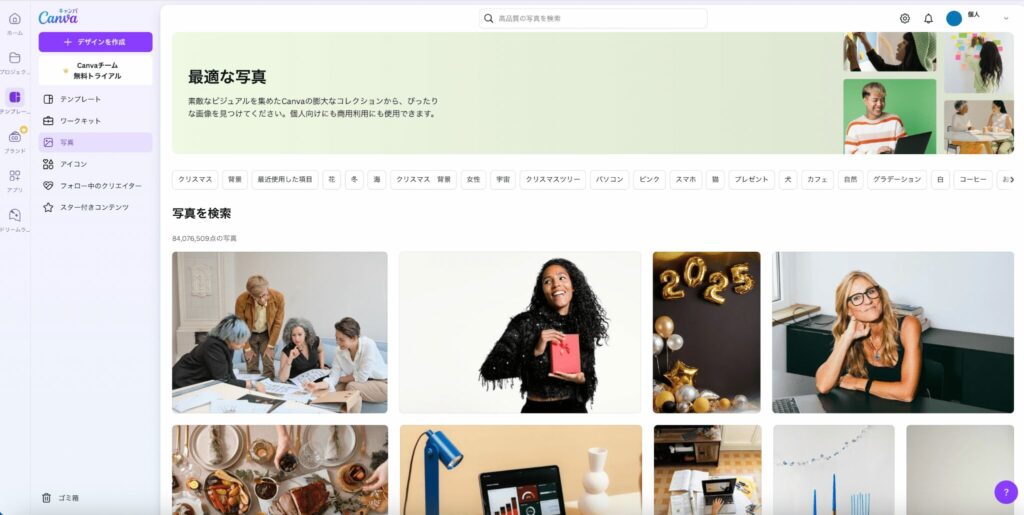
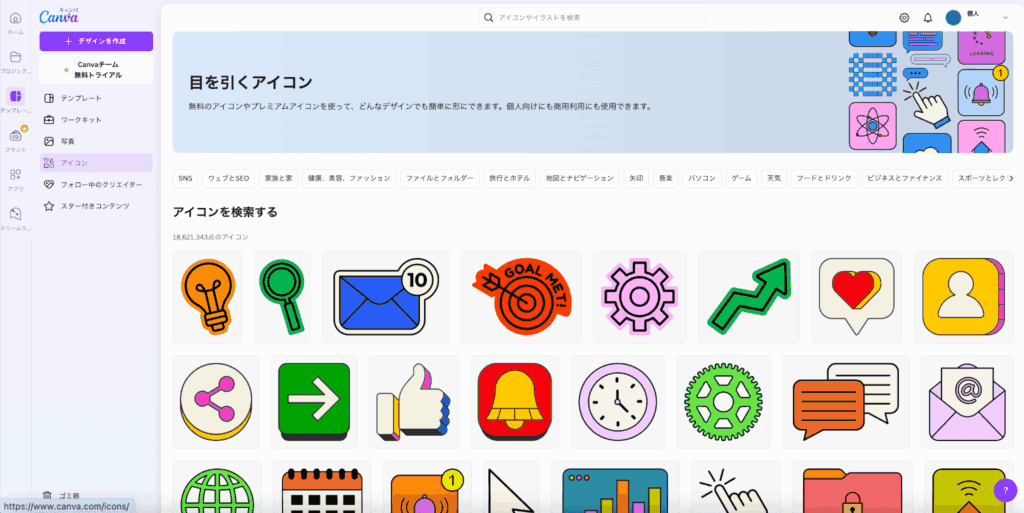
Canvaには1億点を超える素材が揃っており、たとえば写真だけでも100万点以上です。写真だけでなく、イラストやアイコン、図形、グラフ、さらにはアニメーション素材まであるので、ポップで目を引く投稿に仕上げやすくなっています。
また、テキストのスタイルも幅広く、なんと日本語だけでも500種類以上揃っています。投稿の内容や雰囲気に合ったテキストがきっと見つかるので、細かいところにまでこだわることが可能です。
完成した素材をそのままInstagram(インスタグラム)に投稿できる
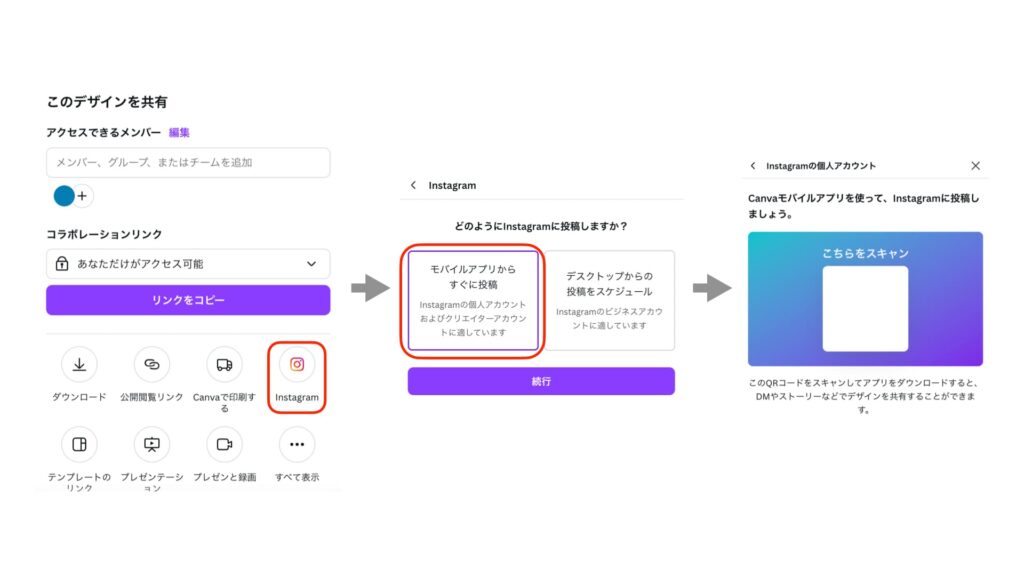
Canvaで作成した素材は、そのままインスタに投稿できます。複雑な手順は一切なく、「共有」「Instagram」「モバイルアプリからすぐに投稿」の順に選択して、スマートフォンでQRコードをスキャンするだけです。あとはスマートフォンの画面に表示される手順通りに進めて、通常の投稿時と同じように詳細設定を行えば簡単に投稿できます。
完成したタイミングですぐ投稿できると、「あとでやろう」と時間を空けて忘れてしまうことが減るため、アカウントを効率よく更新できるでしょう。
ぜひ参考にしてみて!Canva(キャンバ)の主な使い方
Canvaの主な使い方は以下のとおりです。
テンプレートを活用する
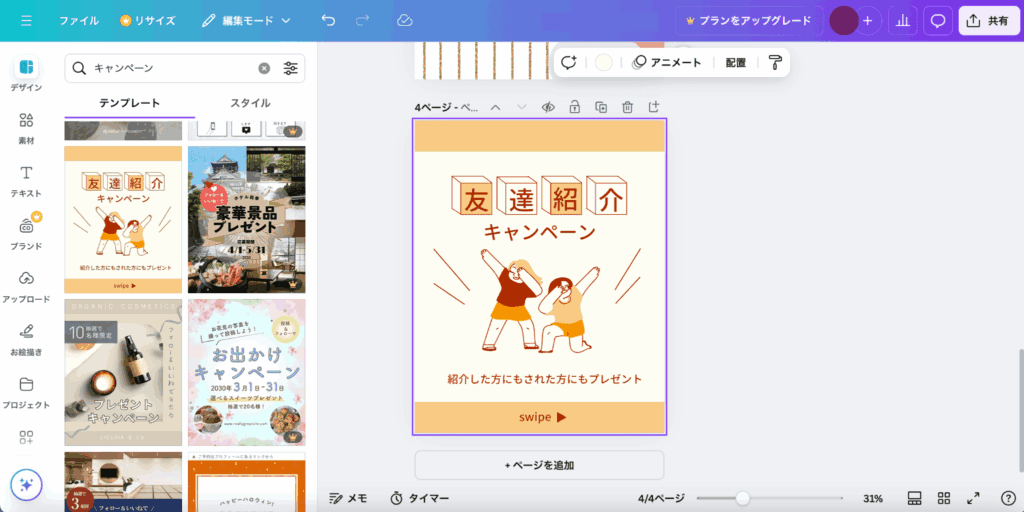
Canvaにあるテンプレートを使うことで、あっという間に高クオリティな投稿が完成します。色やテキスト(フォント)、イラストなどは変更できるため、テンプレートをベースに自社の要素を取り入れることも可能です。
写真をアップロード・加工する
Canvaは、写真のアップロードも可能です。商品写真やオフィス内の写真など、自社で撮影した写真も簡単に取り入れられるので、自社ならではの投稿を作成しやすくなっています。
また、アップロードした写真の明るさや彩度を調整したり、フィルターをかけたりと、自由に加工することも可能です。編集までCanva内で完結できるのは大きなメリットといえるでしょう。
テキストを入れる
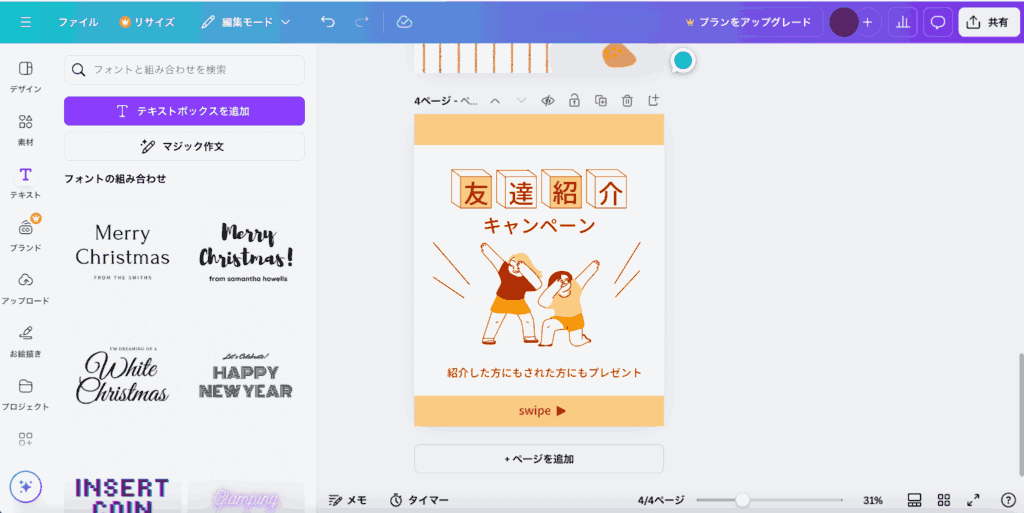
Canvaでは、テキストを自由に入れられます。数あるフォントから自由に選択できるのはもちろん、異なるフォントを組み合わせたテンプレートも用意されているので、それをそのまま投稿に反映することもできます。
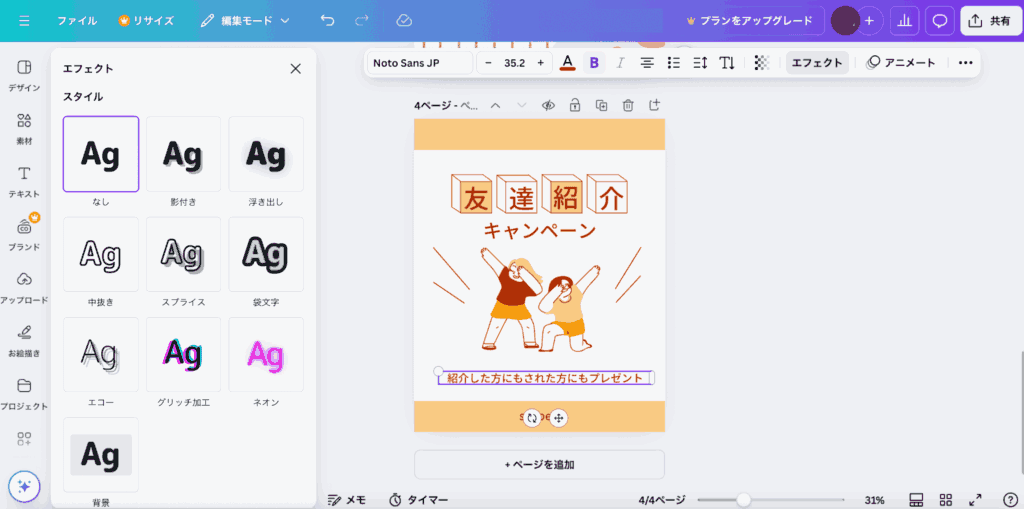
また、影をつけたり浮き出しにしたり中抜きにしたりと、テキストそのものを編集することも可能です。投稿のイメージや雰囲気にあわせて調整できるのはうれしいポイントですね。
素材で装飾する
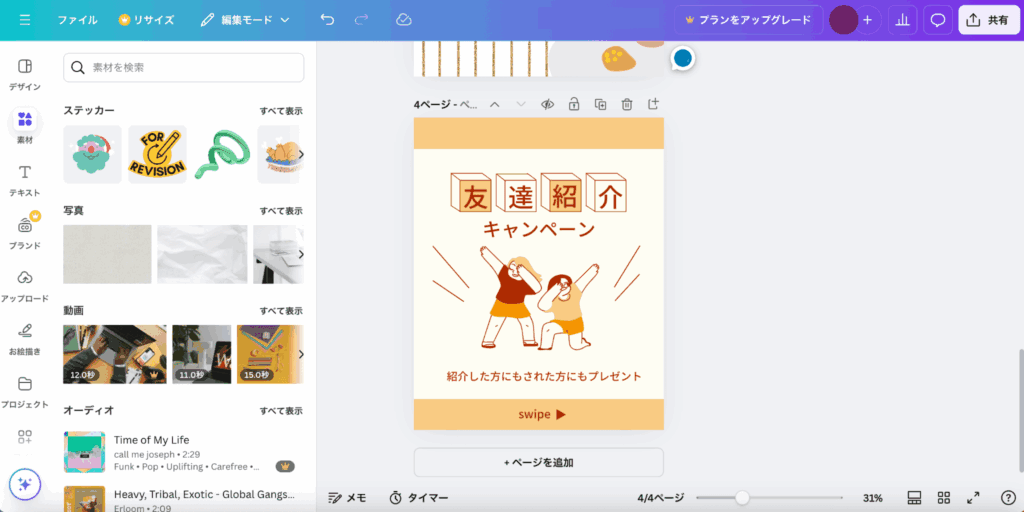
繰り返しになりますが、Canvaには写真や動画、イラスト、音楽などの素材が豊富に揃っています。これらも自由に使えるので、投稿をデコレーションしたり音楽をつけたりして、よりユーザーの目の引く仕上がりにすることができます。
テキストや素材の透明度を調整する
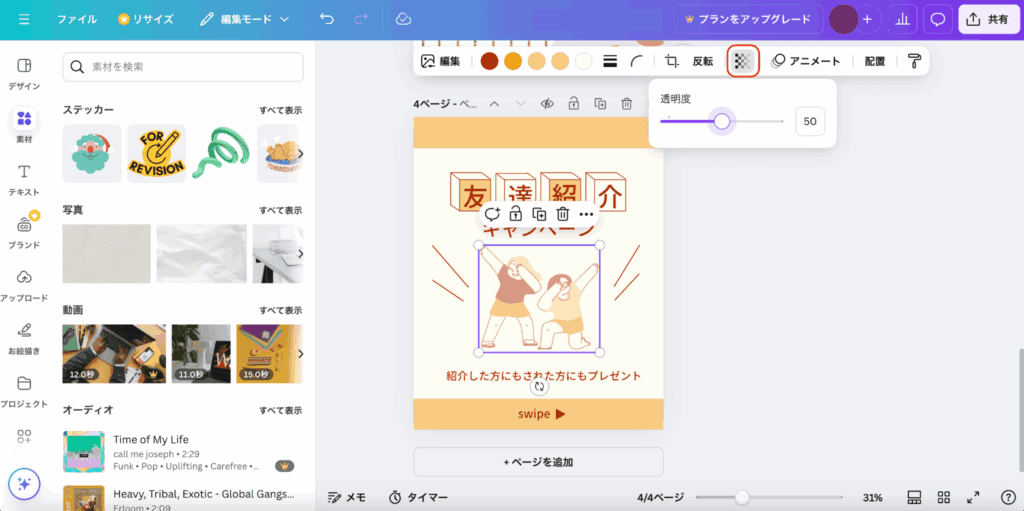
Canvaでは、テキストや各種素材の透明度を調整することも可能です。これにより、たとえば「背景の写真の透明度を高めてテキストを見やすくする」などの工夫ができるようになります。
Canva(キャンバ)でInstagram(インスタグラム)の投稿を作成する際のコツ
最後に、Canvaでインスタの投稿を作成する際のコツをご紹介します。
テキストは大きめに・詰め込みすぎない
第一に、テキストは大きめにすることが大切です。視認性が高くなるためユーザーの目に留まりやすくなります。とくに強調したいテキストは太字にするなど、工夫を施すのもおすすめです。
くわえて、テキストを詰め込みすぎないよう意識することも重要です。1枚の画像内のテキストが多いと全体的にごちゃっとして何を伝えたい投稿なのかわかりづらくなります。そのため、詰め込みすぎないよう文字数を絞りつつ、ユーザーが興味を持つ情報をきちんと示すようにしましょう。
素材を使いすぎない
Canvaでは写真や動画、イラスト、音楽などのさまざまな素材が使えますが、これらを使いすぎるのは望ましくありません。あまりにも多く使うとテキストが目立たなくなり、どのような内容の投稿なのか一目で判断できなくなってしまいます。ユーザーに見てもらえない可能性があるため、素材は必要最低限の量にとどめ、シンプルなデザインにするよう心がけましょう。
投稿に統一感を出す
毎回違うテンプレートを使ったり、フォントやカラーにバラつきがあったりすると、投稿の統一感がなくなってしまいます。これではユーザーやフォロワーが「この企業の投稿だ」と判断しづらくなり、スルーされてしまう可能性があります。
そのため、Canvaでテンプレートを使用する場合はひとつ特定のものを決めて、投稿作成の際にはそれを毎回使うようにしましょう。そうすることで統一感が出て、ユーザーやフォロワーにも見てもらいやすくなります。
ただし、一度使うと決めたテンプレートをずっと使い続けなければならないわけではありません。エンゲージメント率が伸び悩んだり、企業のコンセプトや目的と合わなくなったりした場合は、適宜変更してもよいでしょう。
Instagram(インスタグラム)の投稿をCanva(キャンバ)で作ろう
無料で使えるグラフィックデザインツール「Canva(キャンバ)」は、テンプレート・素材の豊富さから、Instagram(インスタグラム)の投稿作成に大いに役立ちます。操作もとても簡単なので、インスタ運用担当になったばかりの方やデザイン初心者の方も使いやすいでしょう。
「インスタの投稿をもっと効率よく作成したい」「便利な作成ツールはないか?」とお悩みであれば、ぜひCanvaを使ってみてくださいね。
Canvaでリールを作成する場合はこちらから
Canvaでストーリーズを作成する場合はこちらから
なお、インスタの投稿のなかでも表紙を作成する際のポイントは、以下の記事でご紹介しています。ぜひあわせてご覧ください。
Instagram(インスタグラム)の投稿のうち「表紙」はどうデザインする?作成のポイントとは